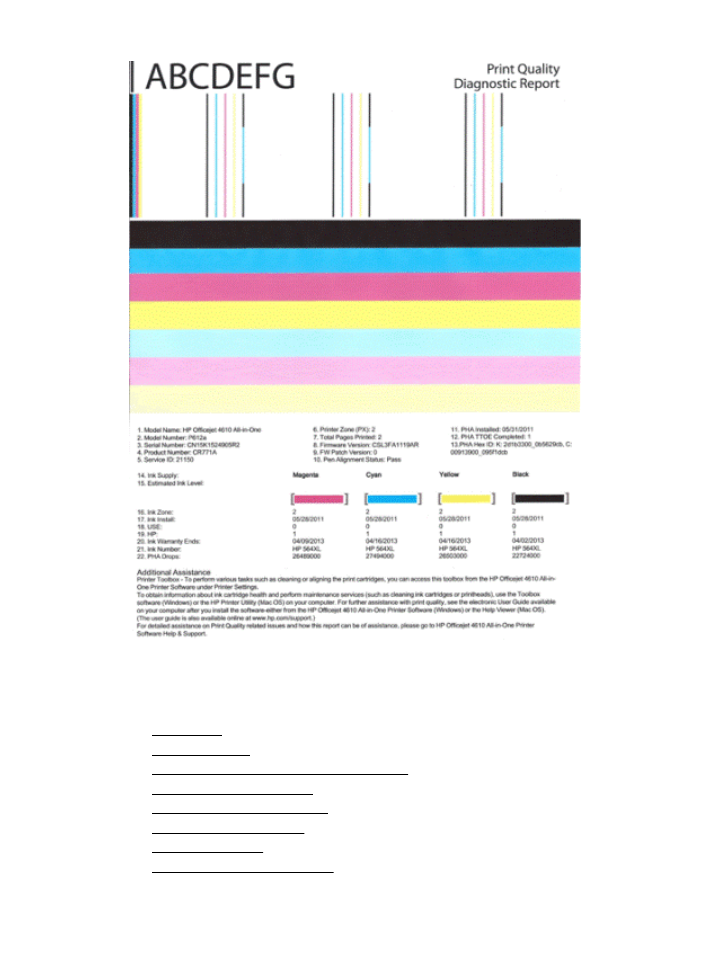
Slik evaluerer du utskriftskvalitetsrapporten
Denne delen inneholder følgende emner:
•
Blekknivåer
•
Gode fargefelter
•
Taggete, ujevnt stripete eller falmede felter
•
Jevne hvite striper i feltene
•
Feltfargene er ikke ensartede
•
Svart tekst med stor skrift
•
Justeringsmønstre
•
Hvis du ikke ser noen defekter
Vedlikehold av skrivehode
129
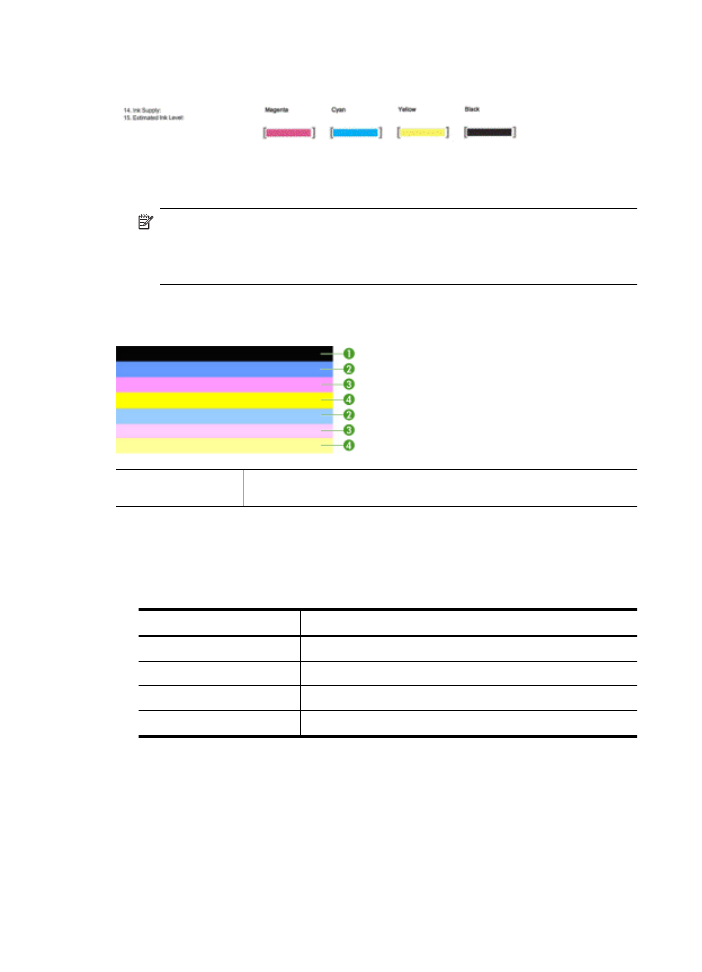
Blekknivåer
▲ Se på blekknivåindikatorene. Hvis noen av stolpeindikatorene viser lavt nivå, må du
kanskje bytte ut den blekkpatronen.
Merk Advarsler og indikatorer for blekknivå gir bare beregninger for
planleggingsformål. Når du får et varsel om lite blekk, bør du ha nye
blekkpatroner tilgjengelig for å unngå mulige utskriftsforsinkelser. Du trenger
ikke å bytte ut blekkpatroner før utskriftskvaliteten blir uakseptabel.
Gode fargefelter
Eksempel på bra
fargefelter
Alle sju feltene er helfylte, har skarpe kanter og ensartet farge på tvers
av hele siden - skriveren virker som den skal.
▲ Se på fargefeltene midt på siden. Det skal være sju fargefelter. Fargefeltene skal
ha skarpe kanter. De skal være helfylte (ikke ha hvite striper eller andre farger). De
skal ha lik farge over det hele.
Feltene svarer til blekkpatronene i skriveren slik:
Element
Blakkpatronfarge
1
Svart blekkpatron
2
Cyan blekkpatron
3
Magenta blekkpatron
4
Gul blekkpatron
Kapittel 8
130
Løse et problem
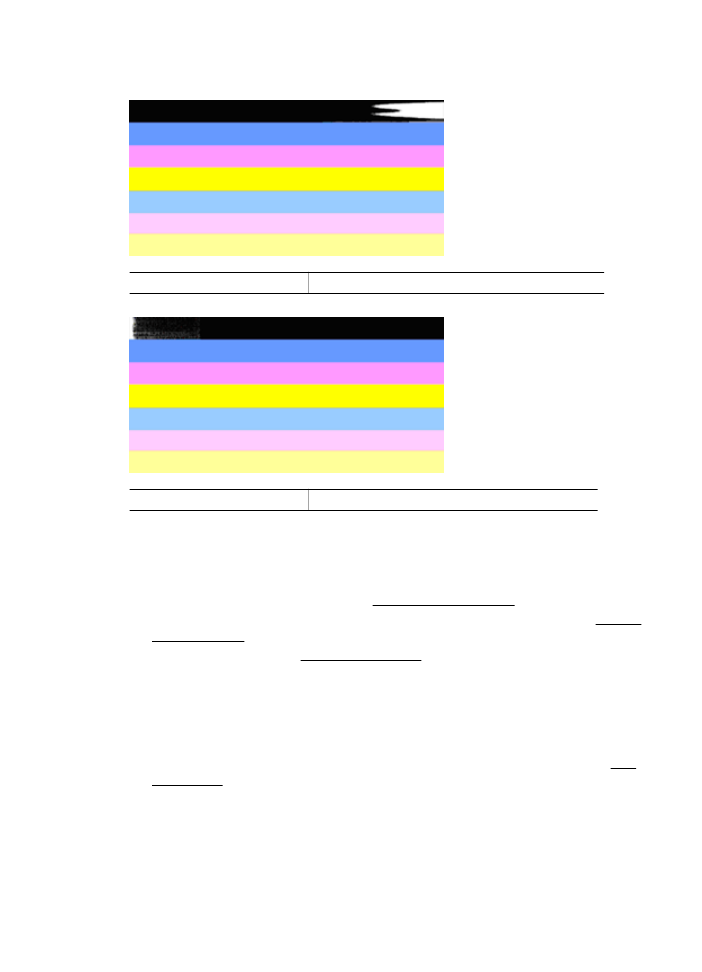
Taggete, ujevnt stripete eller falmede felter
Eksempel på dårlige fargefelter Det øverste feltet er har ujevne streker eller er falmet.
Eksempel på dårlige fargefelter Det øverste svarte feltet er taggete i den ene enden.
Følg disse trinnene hvis noen av feltene er taggete, har striper eller er falmet:
1. Kontroller at det er blekk i blekkpatronene.
2. Ta ut patronen som svarer til det stripede feltet, og kontroller at den er riktig
ventilert. Du finner mer informasjon i Bytte ut blekkpatronene.
3. Sett inn patronen igjen, og kontroller at alle patronene er låst på plass. Se Bytte ut
blekkpatronene for mer informasjon.
4. Rengjør skrivehodet. Se Rengjør skrivehodet for mer informasjon.
5. Prøv en annen utskrift, eller skriv ut kvalitetsrapporten på nytt. Hvis problemet
fremdeles er der, men rengjøringen ser ut til å ha hjulpet, rengjør du en gang til.
6. Hvis rengjøring ikke løser problemet, bytter du ut blekkpatronen som tilsvarer det
taggete feltet.
7. Hvis det ikke hjelper å bytte blekkpatron, må du kontakte HP. Skriveren trenger
kanskje service. Hvis du vil vite mer om hvordan du kontakter HP, kan du se HPs
kundestøtte.
Forhindre at problemet som forårsaker taggete felter i kvalitetsrapporten,
oppstår:
•
Unngå å la åpnede blekkpatroner være utenfor skriveren i lange perioder.
•
Vent til du har en ny patron klar til installering før du tar ut en gammel blekkpatron.
Vedlikehold av skrivehode
131
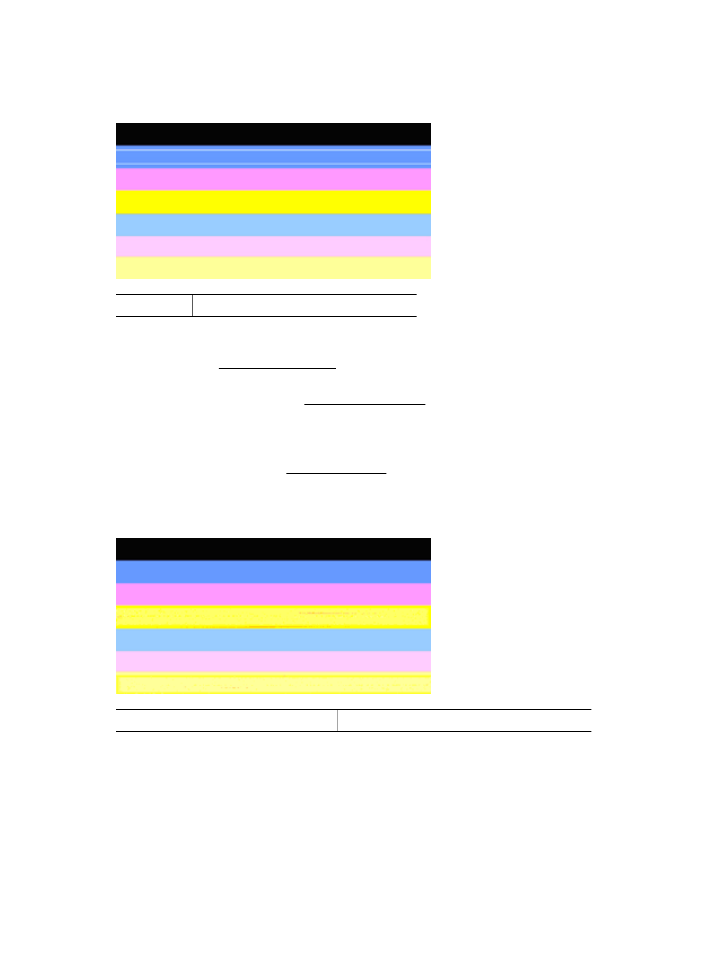
Jevne hvite striper i feltene
Følg disse trinnene hvis noen av fargefeltene viser jevne, hvite striper:
Hvite striper Utskriftskvalitetsfeltene har hvite striper.
1. Hvis kvalitetsrapporten viser PHA TTOE = 0, justerer du skriveren. Du finner mer
informasjon i Justere skrivehodet.
2. "Hvis PHA TTOE ikke er 0", eller hvis justering ikke hjelper, rengjør du skrivehodet.
Du finner mer informasjon i Rengjør skrivehodet.
3. Skriv ut en ny utskriftskvalitetsrapport. Hvis stripene fremdeles er der, men
resultatet virker bedre, prøver du en ny rengjøring. Hvis stripene er verre, må du
kontakte HP. Skriveren trenger kanskje service. Hvis du vil vite mer om hvordan du
kontakter HP, kan du se HPs kundestøtte.
Feltfargene er ikke ensartede
Utskriftskvalitetsfelter er ikke ensartede Feltene inneholder lysere eller mørkere deler.
Kapittel 8
132
Løse et problem
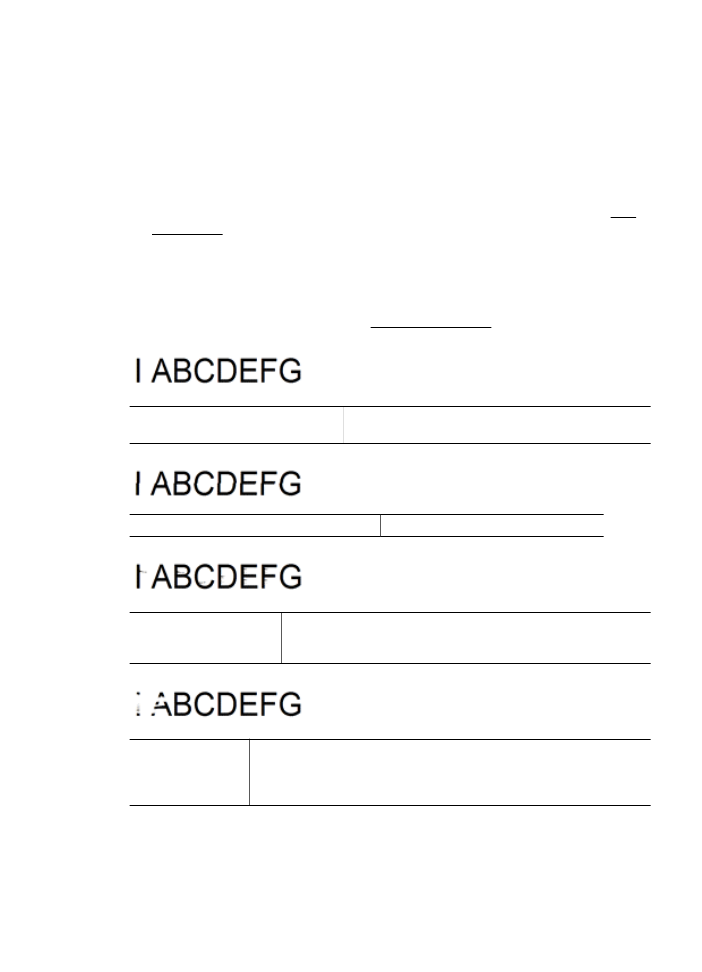
Hvis fargen i noen av feltene ikke er ensartet, følger du disse trinnene:
1. Hvis skriveren nylig har vært transportert i stor høyde over havet, prøver du å
rengjøre skrivehodet.
2. Hvis skriveren ikke har vært transportert nylig, prøver du å skrive ut en ny
utskriftskvalitetsrapport. Dette vil bruke mindre blekk enn rengjøring av skrivehodet,
men hvis det ikke virker, prøver du en rengjøring.
3. Skriv ut en ny utskriftskvalitetsrapport. Hvis fargene ser ut til å bli bedre, fortsetter
du å rengjøre. Hvis fargene blir verre, må du kontakte HP. Skriveren trenger
kanskje service. Hvis du vil vite mer om hvordan du kontakter HP, kan du se HPs
kundestøtte.
Svart tekst med stor skrift
Se på teksten med stor skrift over fargeblokkene. I ABCDEFG Skriften skal være skarp
og klar. Hvis skriften er taggete, prøver du å justere skriveren. Hvis det er striper eller
blekkflekker, rengjør du skrivehodet. Se Rengjør skrivehodet for mer informasjon.
Eksempel på svart tekst med stor
skrift
Bokstavene er skarpe og klare - skriveren virker som
den skal.
Eksempel på dårlig svart tekst med stor skrift Bokstavene er ujevne - juster skriveren.
Eksempel på dårlig svart
tekst med stor skrift
Bokstavene flyter ut - rengjør skrivehodet og undersøk om papiret
er krøllet. Oppbevar alt papir flatt i en forseglet pose for å unngå at
det krøller seg.
Eksempel på dårlig
svart tekst med stor
skrift
Bokstavene er avrevet i den ene enden - rengjør skrivehodet. Hvis denne
defekten oppstår etter at du har installert en ny svart patron, kan
skriverens automatiske servicerutiner løse problemet i løpet av en dag
eller så. Det vil bruke mindre blekk enn en rengjøring av skrivehodet.
Vedlikehold av skrivehode
133
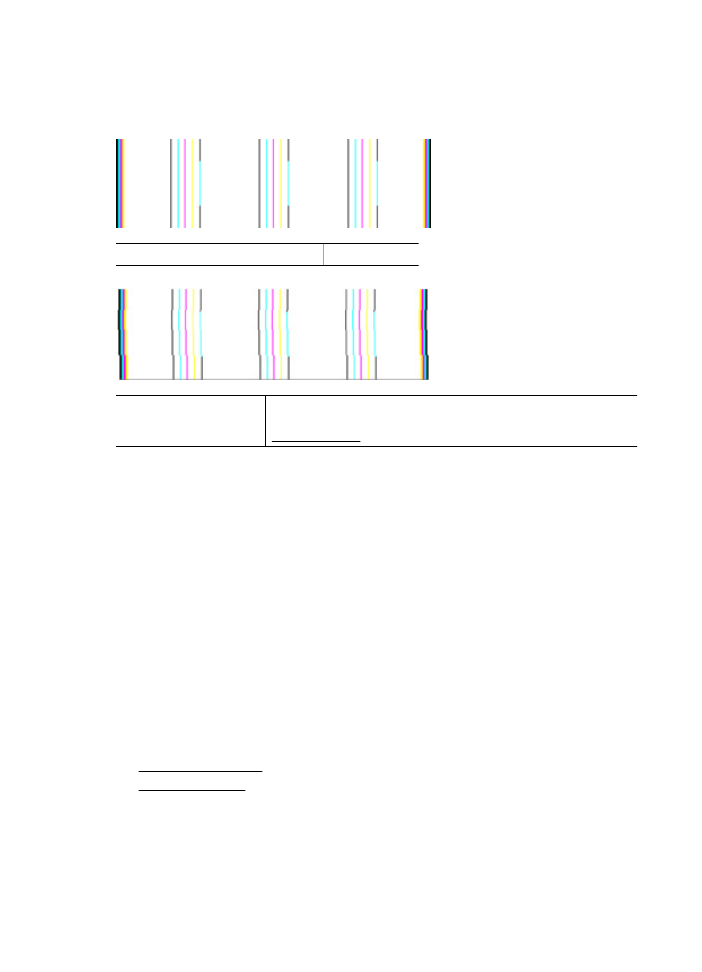
Justeringsmønstre
Hvis fargefeltene og teksten med stor skrift ser OK ut, og blekkpatronene ikke er
tomme, ser du på justeringsmønsteret rett ovenfor fargefeltene.
Eksempel på godt justeringsmønster Linjene er rette.
Eksempel på dårlig
justeringsmønster
Linjene er ujevne - juster skriveren. Hvis det ikke hjelper, kontakter
du HP. Hvis du vil vite mer om hvordan du kontakter HP, kan du se
HPs kundestøtte.
Hvis du ikke ser noen defekter
Hvis du ikke ser noen defekter på rapporten, virker utskriftssystemet riktig. Det er ingen
grunn til å bytte rekvisita eller få service på skriveren siden det virker som det skal.
Hvis du fremdeles har problemer med utskriftskvaliteten, kan du sjekke følgende:
•
Kontroller papiret.
•
Kontroller utskriftsinnstillingene.
•
Kontroller at bildet har tilstrekkelig høy oppløsning.
•
Hvis problemet ser ut til å være begrenset til et bånd nær kanten på utskriften, kan
du bruke HP-programvaren eller et annet program til å rotere bildet 180 grader. Det
er ikke sikkert at problemet vises i den andre enden av utskriften.